极速w7家庭普通版是初级用户喜爱的极速w7系统。统计显示很多用户日常都碰到了极速w7 64位旗舰sp1系统多条件搜索找回想要文件的实操问题。面对极速w7 64位旗舰sp1系统多条件搜索找回想要文件这样的小问题,我们该怎么动手解决呢?不经常使用电脑的朋友对于极速w7 64位旗舰sp1系统多条件搜索找回想要文件的问题可能会无从下手。但对于电脑技术人员来说解决办法就很简单了: 在极速w7系统中,打开资源管理器,点击“组织”->“文件夹和搜索”选项。 切换到“搜索”选项卡下,勾选“使用自然语言搜索”项。。看了以上操作步骤,是不是觉得很简单呢?如果你还有什么不明白的地方,可以继续学习小编下面分享给大家的关于极速w7 64位旗舰sp1系统多条件搜索找回想要文件的问题的具体操作步骤吧。
在极速w7系统中,打开资源管理器,点击“组织”->“文件夹和搜索”选项。
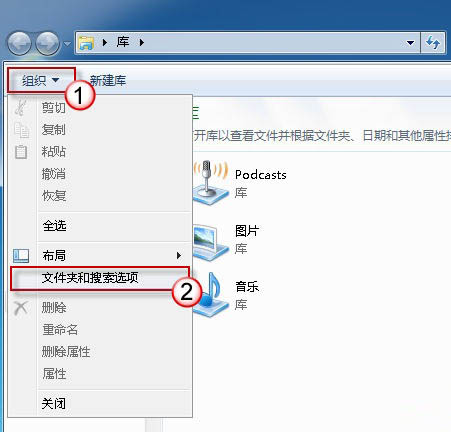
打开文件夹和搜索选项
切换到“搜索”选项卡下,勾选“使用自然语言搜索”项。
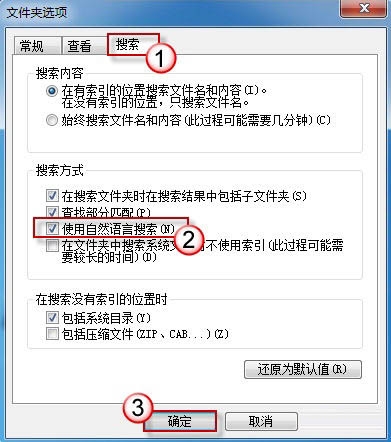
勾选“使用自然语言搜索”
现在,在开始搜索框或是资源管理器右上角的搜索框中输入多个查询关键字试试?例如:小易 and *.txt or iE9。
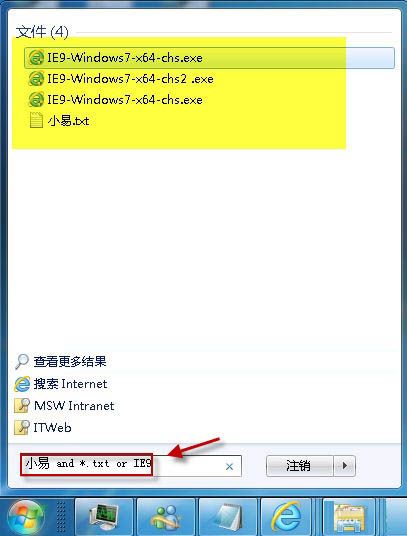
使用自然语言搜索
这里的“or”是自然语言,表示连接符“或”的意思。类似地,常用的自然语言还有“and”,表示连接符“和”的意思。
